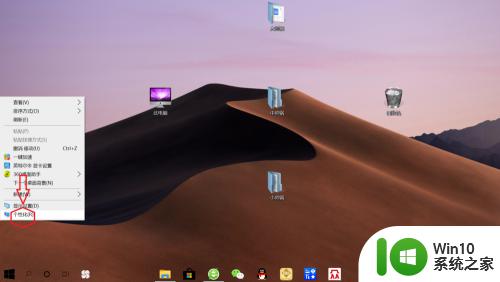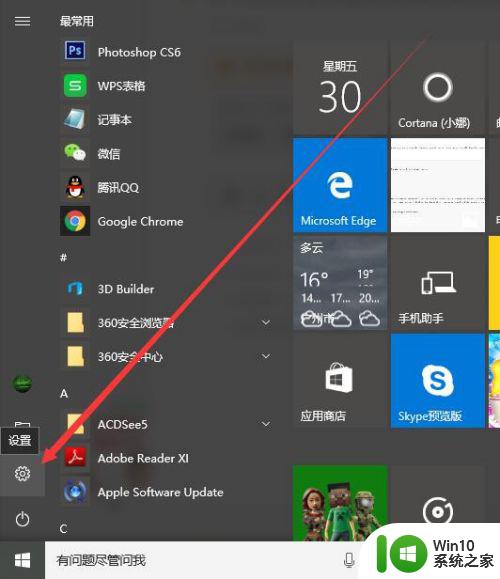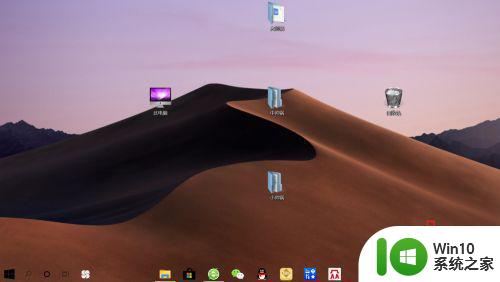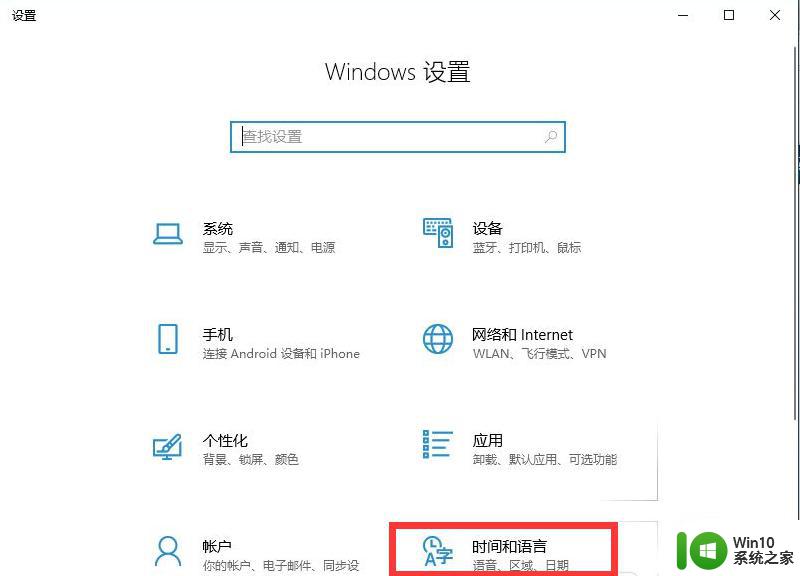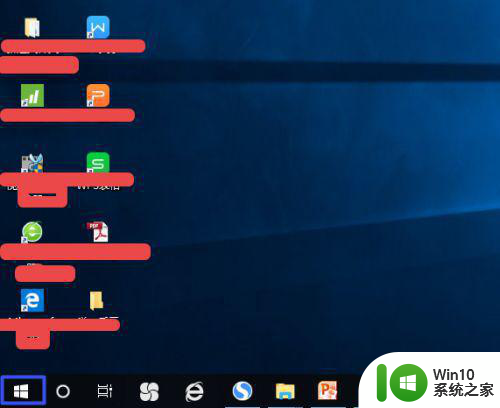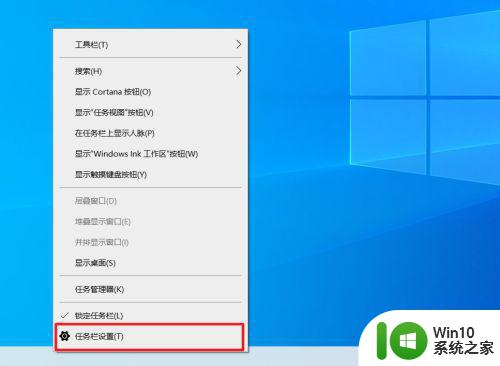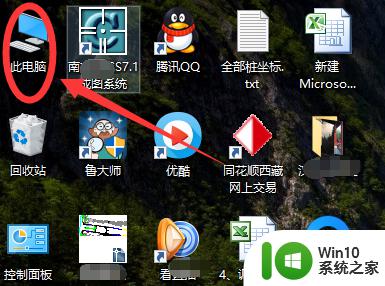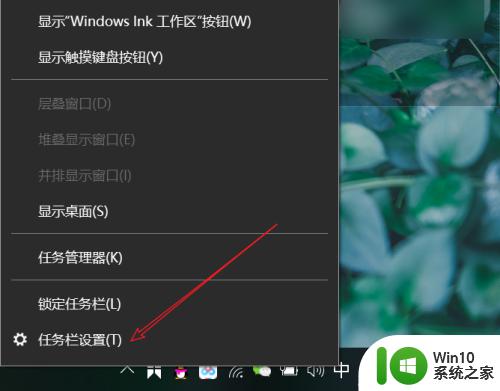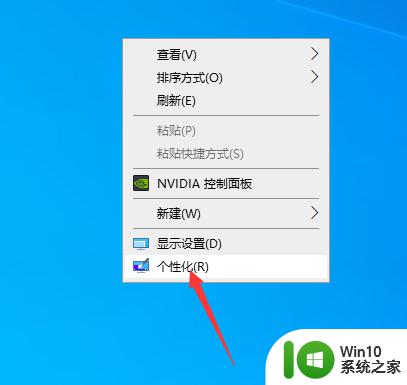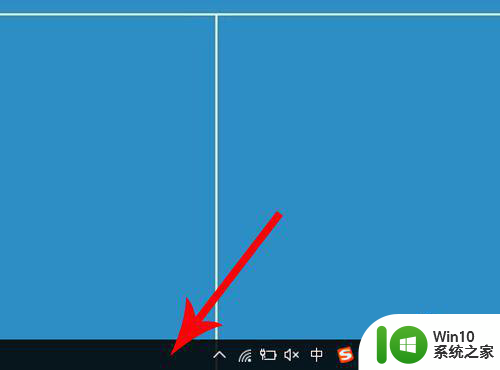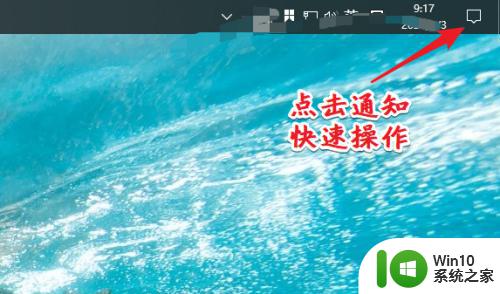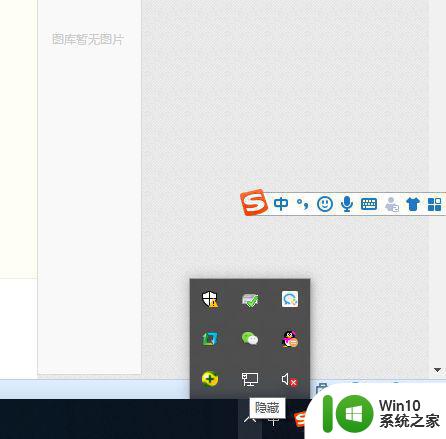win10输入法图标隐藏了怎么办 win10输入法隐藏了怎么调出来
更新时间:2023-03-20 01:25:39作者:jzjob
电脑用户在进行文字编辑时,都离不开输入法的帮助,但很多用户发现:当他们安装了新的win10系统后,输入法图标突然被隐藏了。没了输入法的指示,正常的文字编辑很难进行,日常办公也直接被影响了。那么win10输入法隐藏了应该怎么办呢?下面就让我们来了解一下调出隐藏输入法图标的方法吧!
解决方法:
1.在工具栏左下角输入法状态的输入法上右键,打开快捷菜单。
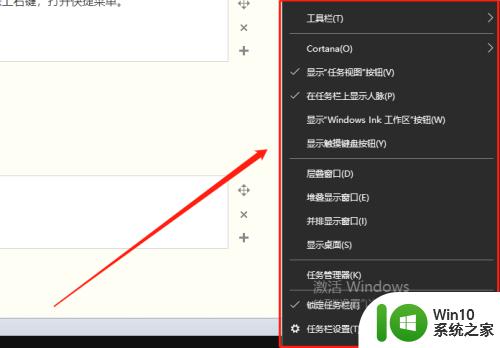
2.在弹出菜单中点击“显示触摸键盘按钮”。
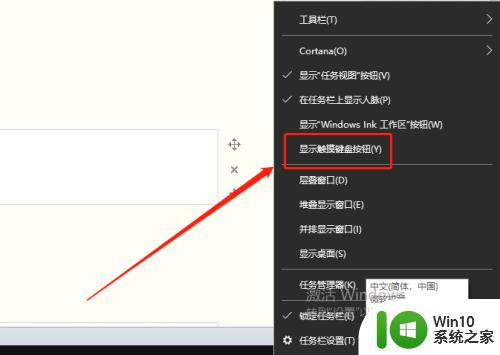
3.输入法的工具栏即被调出。
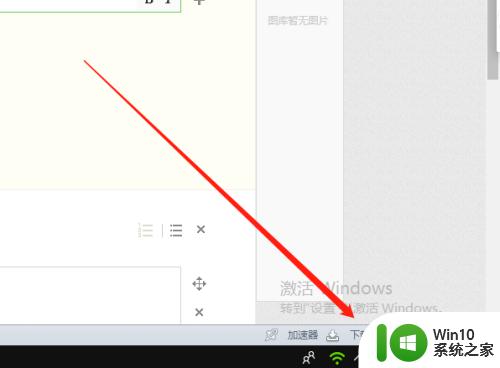
4.点击输入法工具栏的设置图标,可以对工具栏显示进行自定义。
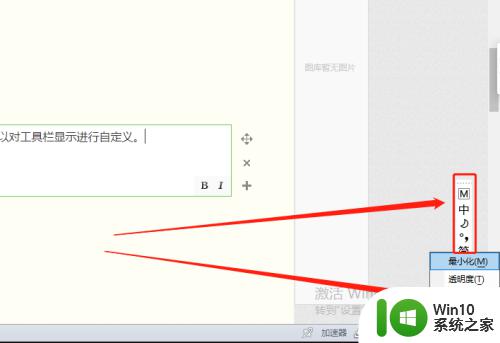
以上就是win10输入法隐藏了怎么调出来的全部内容,碰到同样情况的朋友们赶紧参照小编的方法来处理吧,希望能够对大家有所帮助。